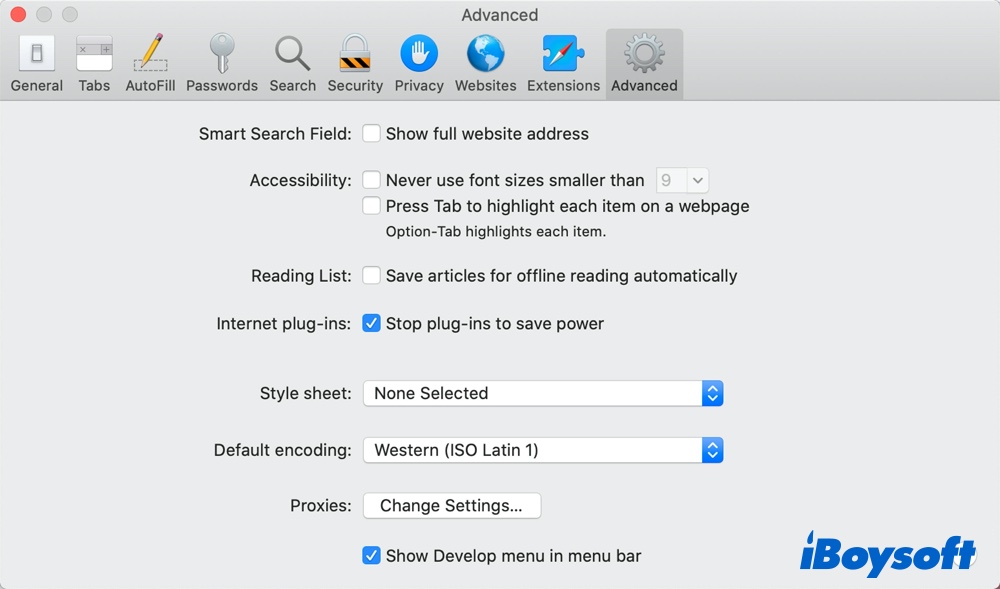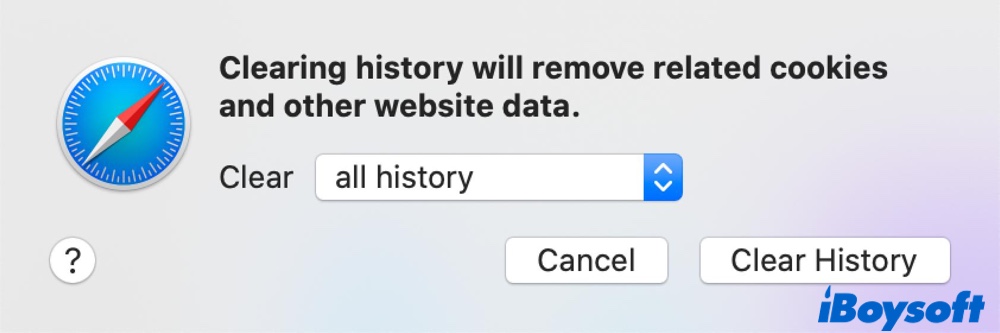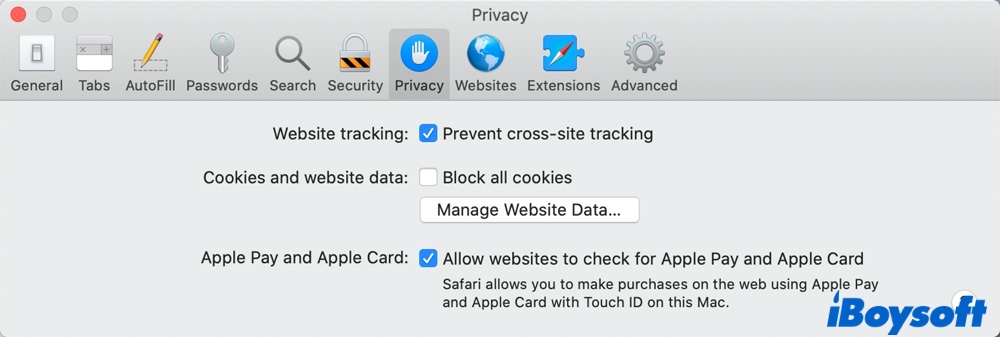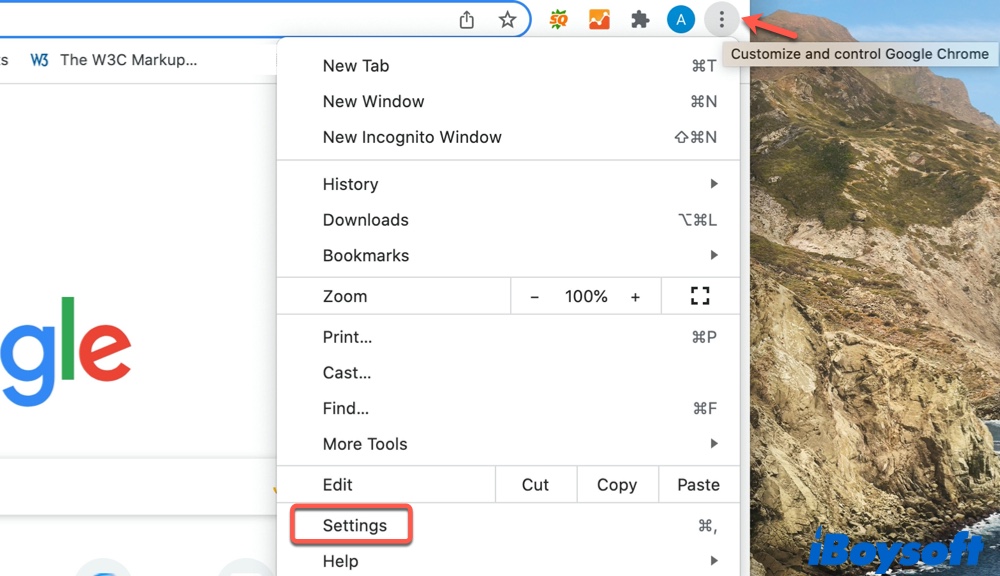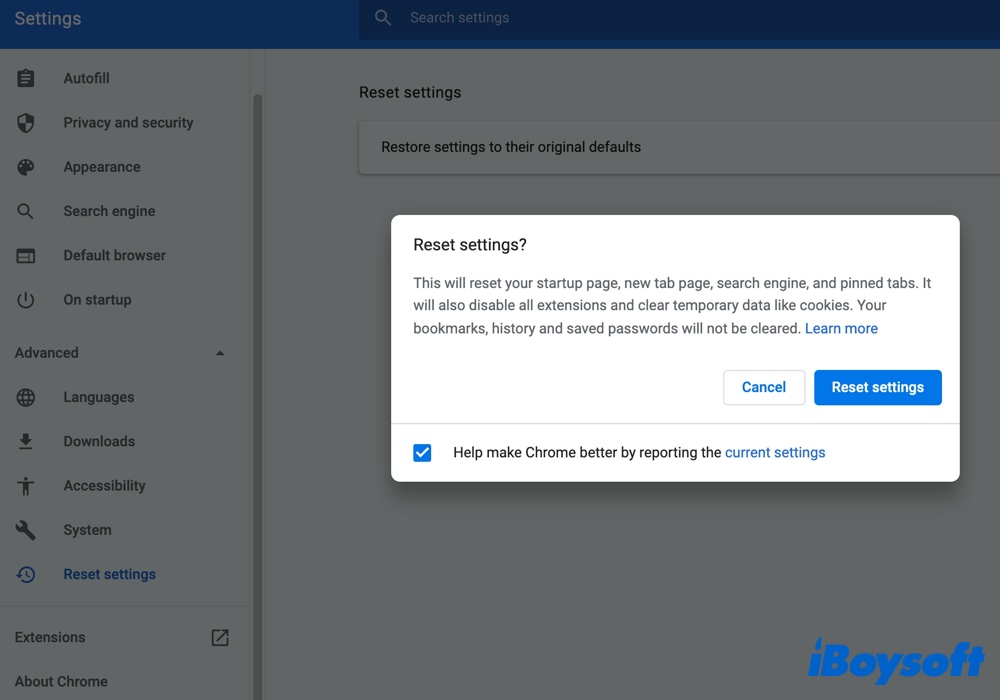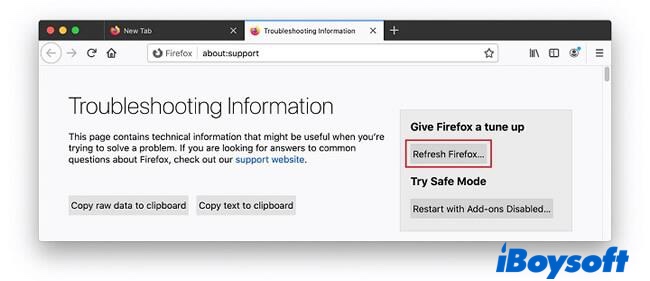Search Marquis, un secuestrador de navegadores, siempre provoca cambios no deseados en el navegador y redirecciones interminables. Tener el virus Search Marquis en tu Mac no es seguro. Aunque no arruinará tu sistema operativo, puede robar tus datos personales y abrir la puerta a amenazas cibernéticas más peligrosas.
Si estás buscando formas de deshacerte de Search Marquis en Mac, entonces estás en el lugar correcto. Aquí te mostraremos cómo eliminar Search Marquis de Mac en detalle y protegerlo de futuros ataques.
Qué es Search Marquis en Mac
Search Marquis es una aplicación potencialmente no deseada o PUP (programa potencialmente no deseado) que generalmente parece ser un complemento útil o una extensión para navegadores populares como Safari, Google Chrome y Mozilla Firefox.
En lugar de ayudarte a mejorar tu experiencia de navegación, la aplicación se cuela en tu Mac y convierte tu navegación en Internet en una pesadilla. Ha cambiado la página de inicio, el motor de búsqueda y la nueva página de pestañas en su sitio web. Como resultado, lo visitas repetidamente. Lo peor de todo es que no puedes deshacer los cambios. También comienza a mostrar anuncios molestos en toda la pantalla en forma de anuncios emergentes, banners, cuadros y otros materiales promocionales que se pegan en la pantalla.
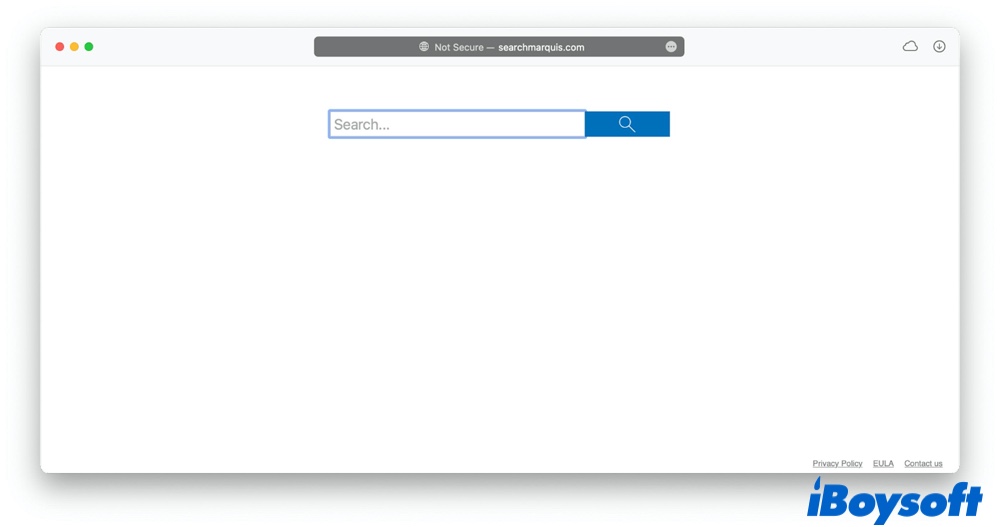
En el futuro, intenta descargar software solo de tiendas reconocidas y sitios oficiales. Hoy, deberías echar un vistazo a las siguientes soluciones sobre cómo eliminar Search Marquis de Mac y devolverle a tu computadora Mac una experiencia de navegación saludable.
¿Qué es la extensión de búsqueda segura? ¿Un secuestrador de navegadores?
Después de leer esta publicación, sabrás qué es la extensión de búsqueda segura y entenderás cómo llega a tu dispositivo y cómo funciona. Además, iBoysoft proporciona pasos detallados para ayudar a eliminar la Búsqueda Segura en Mac.
Cómo eliminar Search Marquis de Mac
Ahora que sabes cómo funciona Search Marquis, hay algunas formas de eliminar la eliminación de Search Marquis de tu dispositivo Mac. Esto es lo que debes hacer:
Paso 1: Eliminar aplicaciones maliciosas
- Abre Finder y luego haz clic en Ir para mostrar su menú desplegable y elige Utilidades. Alternativamente, puedes mantener presionada la combinación de teclas Mayúsculas + Comando + U para abrir la ventana de Utilidades.
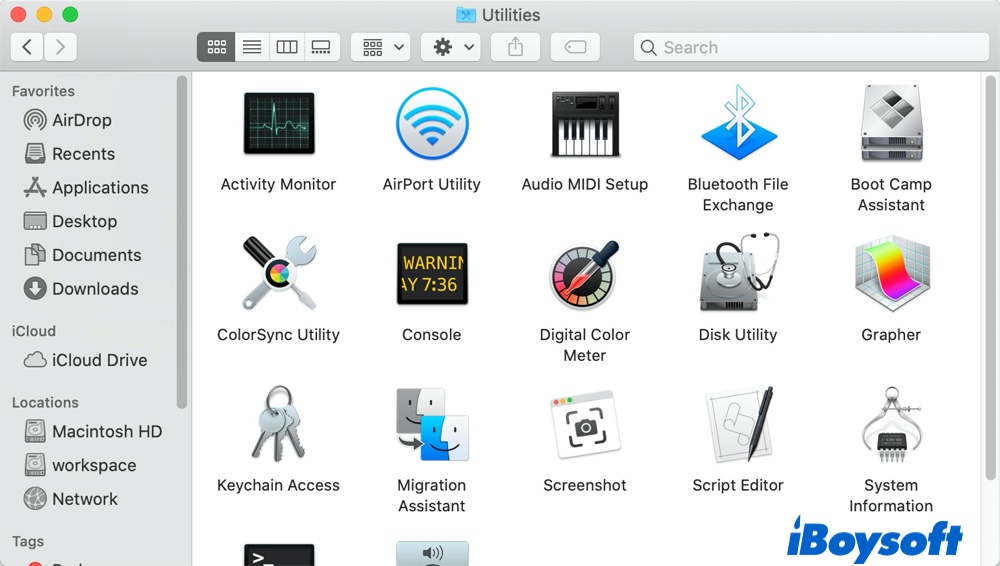
- Haz doble clic en Monitor de Actividad. Echa un vistazo a los procesos en ejecución e intenta identificar la aplicación maliciosa. Es poco probable que su nombre tenga algo en común con el virus Search Marquis, por lo tanto, debes centrarte en esos procesos desconocidos.
- Una vez que identifiques el sospechoso, selecciónalo y haz clic en el botón X en la parte superior izquierda de la pantalla del Monitor de Actividad. Sigue las instrucciones en pantalla para forzar el cierre del elemento no deseado.
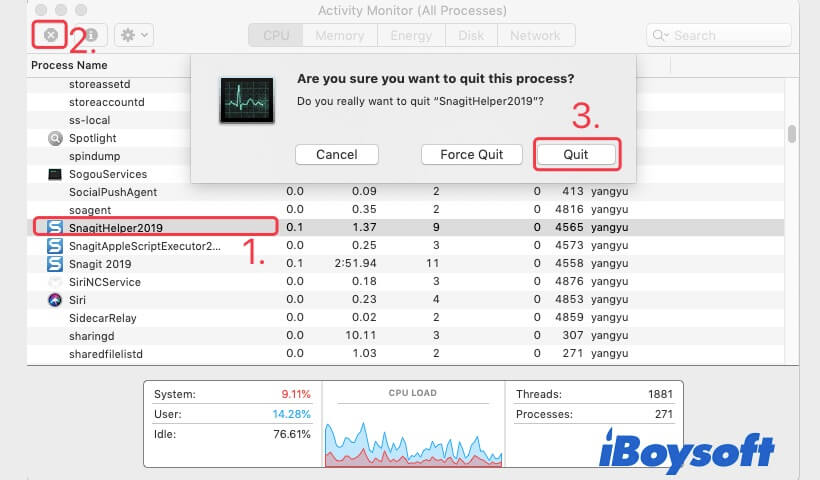
- Luego vuelve a abrir el menú Ir desde Finder, elige Aplicaciones esta vez, o utiliza las combinaciones de teclas Mayúsculas + Comando + A.
En la ventana de la carpeta de Aplicaciones, identifica cualquier aplicación reciente que no recuerdes haber instalado y arrástrala a la Papelera de Mac.
Paso 2: Eliminar elementos de inicio sospechosos
Algunos procesos maliciosos se cargan junto con tus otros elementos de inicio legítimos en Mac. Por lo tanto, es posible que no recuerdes haber abierto ninguna aplicación sospechosa después de que se inicie Mac, pero el código malicioso sigue funcionando en segundo plano. La buena noticia es que puedes eliminar fácilmente cualquier elemento de inicio que no te guste:
- Ve al menú de Apple > Preferencias del Sistema > Usuarios y Grupos.
- Cambia a la pestaña Elementos de inicio. Haz clic en el icono del candado en la parte inferior izquierda para habilitar los cambios, esto requerirá tu contraseña de administrador.
- Si notas algo que no debería estar allí, marca la casilla junto a él y haz clic en el icono de menos para eliminarlo de los elementos de inicio.
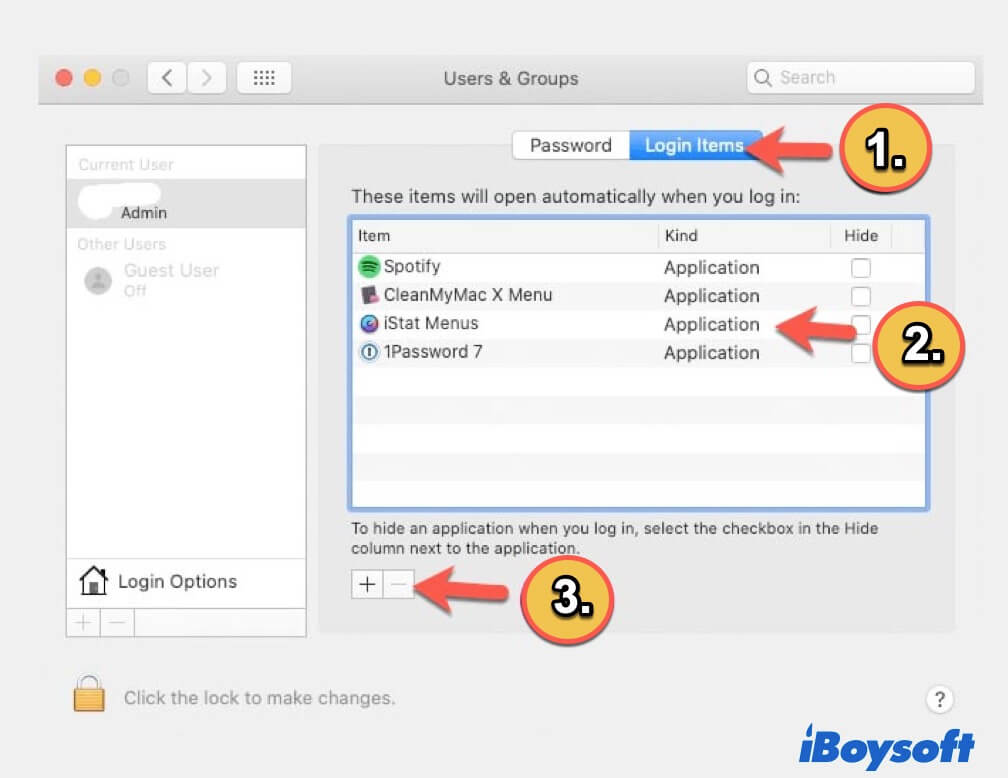
Paso 3: Deshazte de los restos relacionados con el malware
Con las Aplicaciones, Utilidades y Elementos de inicio limpios, podrías pensar que te has deshecho de Search Marquis para siempre, pero no es tan sencillo. Una parte importante de la eliminación de Search Marquis es escanear tu Mac en busca de cualquier resto:
- Abre Finder, selecciona la opción Ir a la carpeta desde el menú Ir, o utiliza la combinación de teclas Shift + Command + G para abrir la ventana de Ir a la carpeta.
- Copia cada uno de los siguientes nombres de carpeta y pégalos en la barra de búsqueda. Haz clic en Ir después de cada uno.
~/Library/LaunchAgents
~/Library/LaunchDaemons
~/Library/Application Support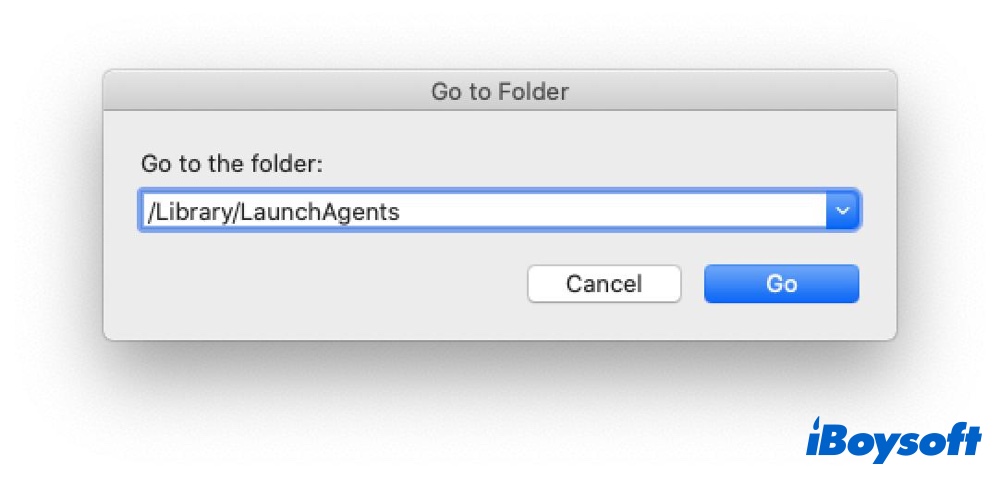
- Examina cada carpeta en busca de elementos con la palabra "Search Marquis" en el título.
- Si encuentras alguno, elimínalos. Sé extremadamente cauteloso, ya que eliminar archivos de formación del sistema por accidente puede resultar en un fallo del sistema.
Paso 4. Restaurar navegadores secuestrados
La mayoría de las veces, el secuestro por Search Marquis funciona como una extensión real en tus navegadores. Así que el paso final para deshacerte del virus es eliminar cualquier extensión del navegador que parezca fuera de lugar. A continuación se muestra la guía sobre cómo eliminar extensiones de Mac Safari, Google Chrome y Mozilla Firefox.
Safari
- Abre el navegador Safari. Ve al menú Safari > Preferencias.
- En la ventana de Preferencias, elige la pestaña Extensiones. Busca cualquier extensión que se parezca a Search Marquis, selecciónala y presiona Desinstalar.
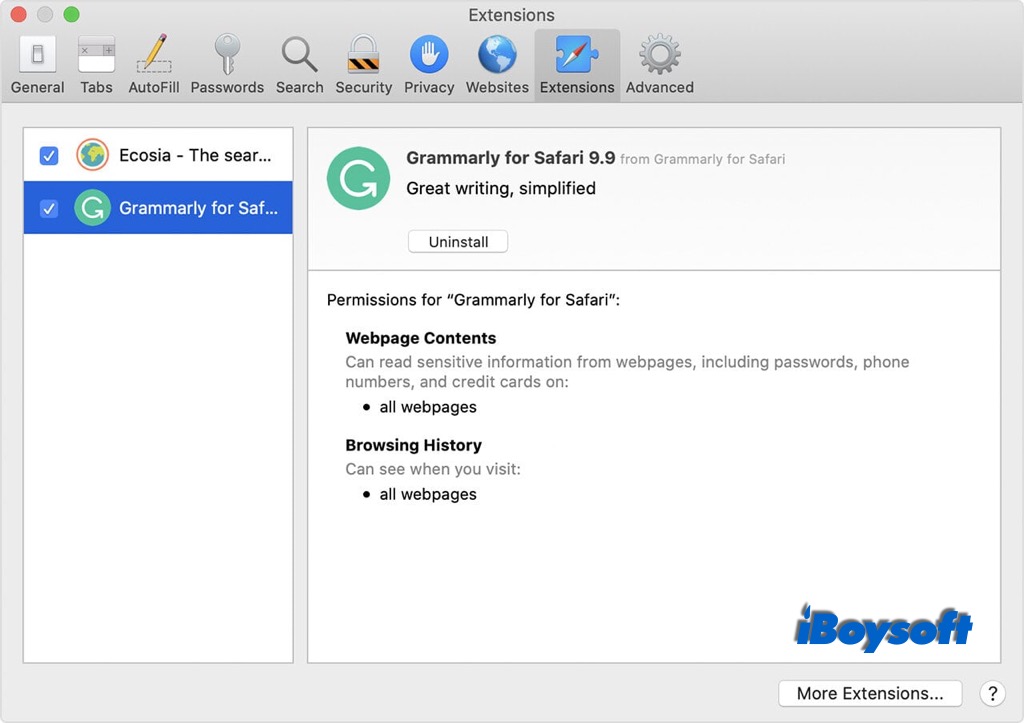
- Vuelve a la pestaña General. Escribe el sitio web preferido en el campo de la página de inicio.
- Ve a la pestaña Búsqueda y elige un motor de búsqueda legítimo de la lista desplegable.
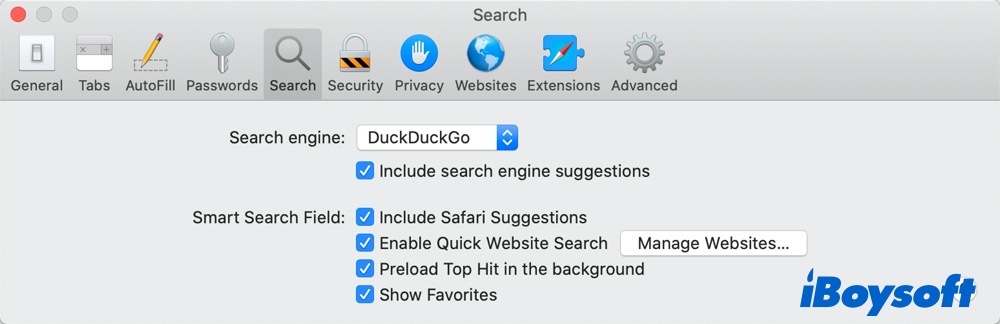
Chrome
- Abre Google Chrome, luego selecciona Preferencias en la barra de menú.
- Selecciona el panel Extensiones en la barra lateral de la ventana de Preferencias.
- Escanea la lista de extensiones y haz clic en Eliminar en las que no necesitas.
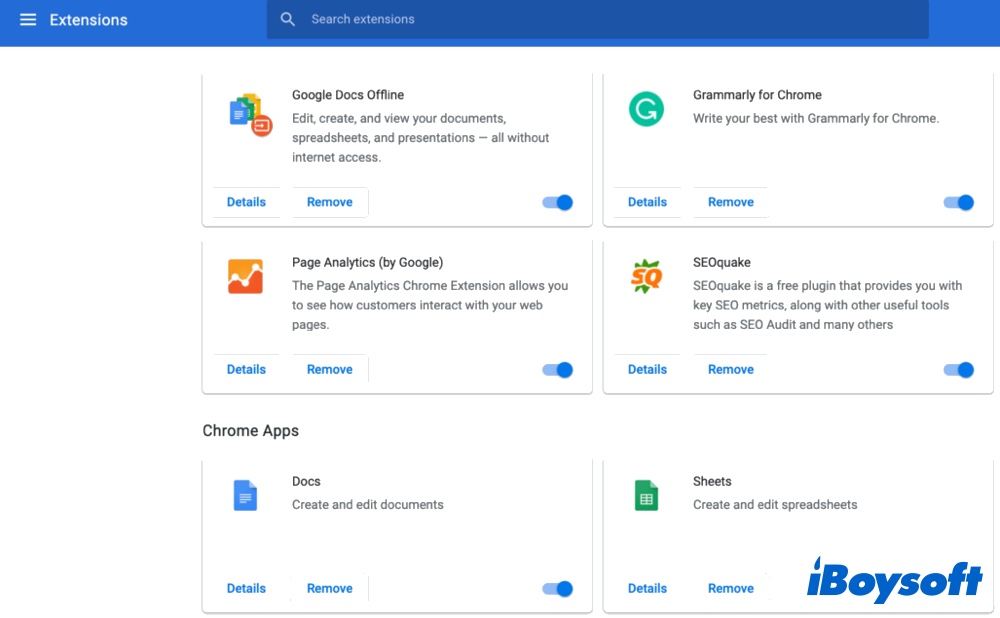
- Vuelve a la página de Preferencias, elige Inicio en la barra lateral. Luego define tu página de inicio.
- Después, ve a la opción de Motor de búsqueda y elige el que deseas usar de la lista desplegable.
Mozilla Firefox
- Abre Mozilla Firefox y selecciona la opción Preferencias en la barra de menú.
- En la página de Preferencias, elige la pestaña Extensiones.
- Selecciona la extensión que no necesitas y cambia el botón de puntos suspensivos a gris para eliminar la extensión no deseada del navegador.
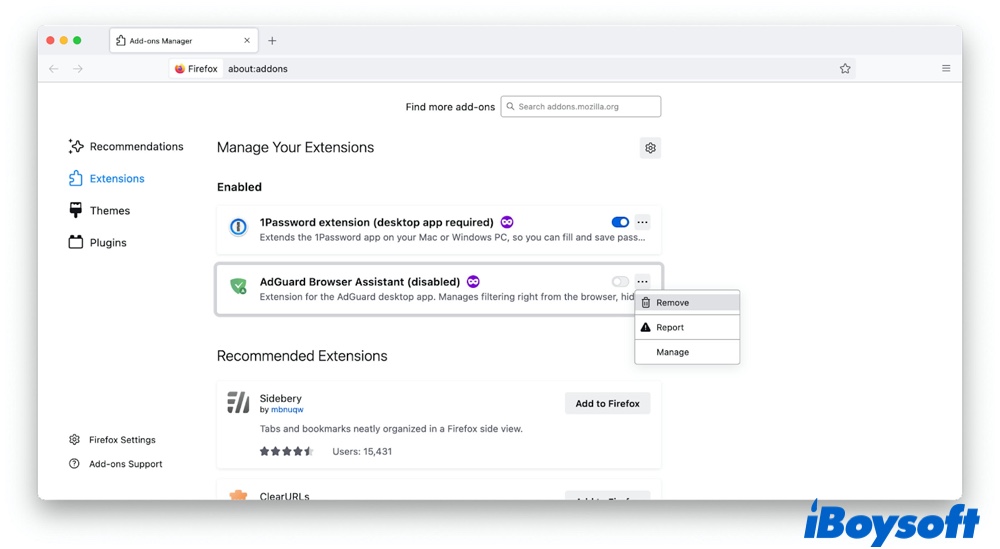
- Vuelve al panel de Búsqueda y elige el motor de búsqueda que deseas usar por defecto en la lista desplegable bajo Motor de Búsqueda Predeterminado.
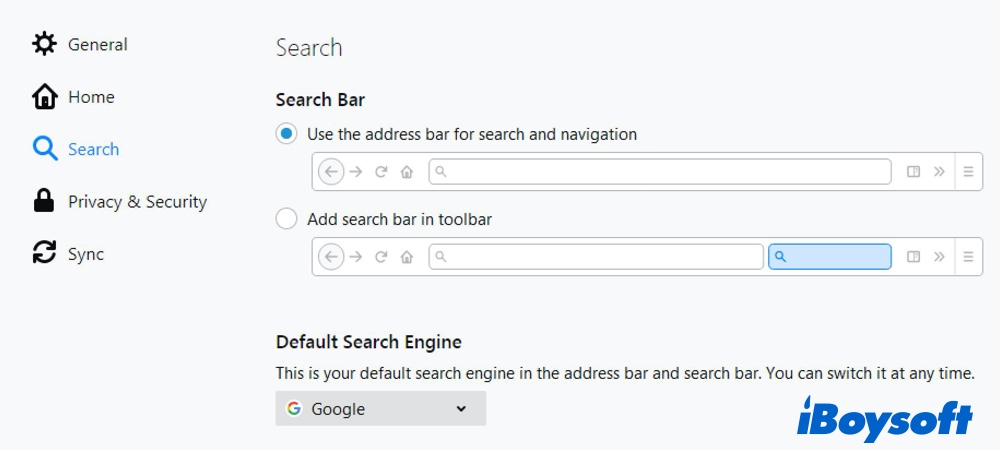
Parece que tienes mucho trabajo por hacer para quitar completamente el virus Search Marquis de tu dispositivo Mac de forma manual. Puede que te preguntes si hay otras formas convenientes de deshacerte de Search Marquis.
Afortunadamente, dado que el virus Search Marquis siempre se adhiere a los navegadores, restablecer los navegadores a la configuración predeterminada eliminará definitivamente el virus Search Marquis. ¿Por qué no compartir nuestra publicación?
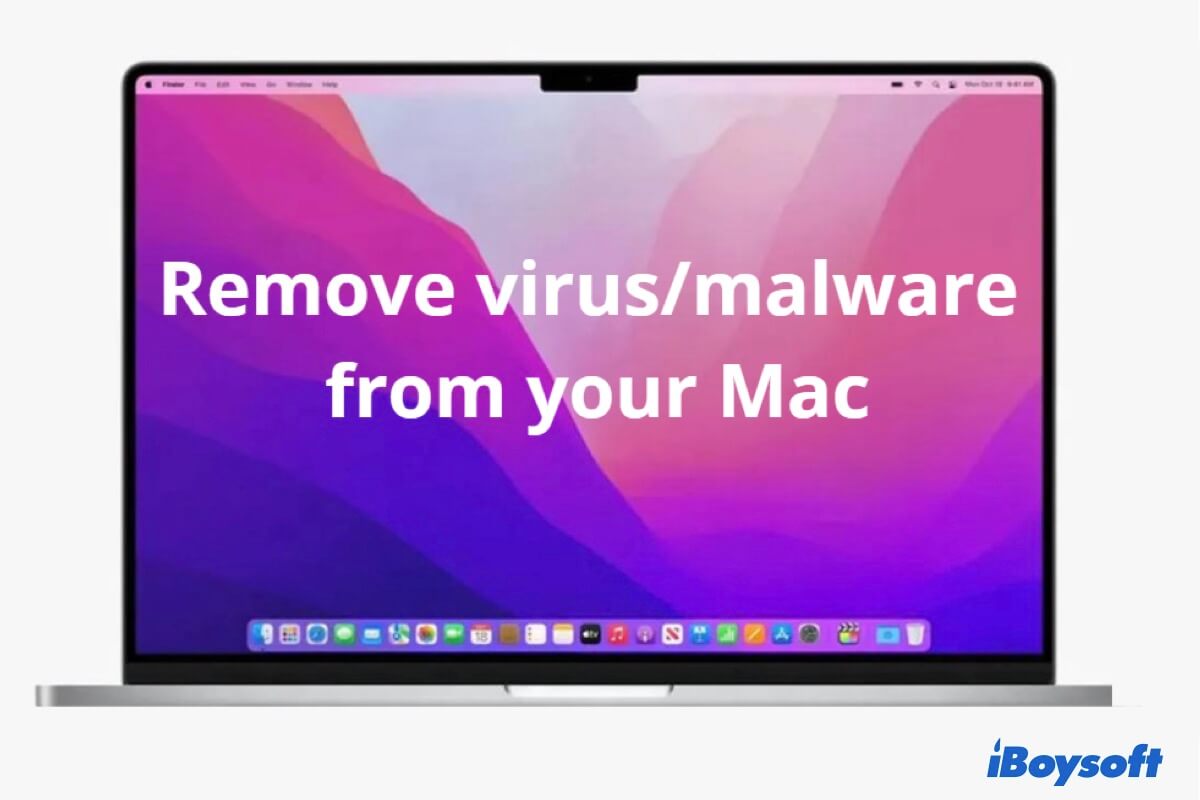
¿Cómo eliminar Virus/Malware de MacBook Pro/Air de forma gratuita?
¿Deseas saber cómo eliminar virus o malware de tu Mac con sus utilidades gratuitas incorporadas? Esta publicación te dirá cómo eliminar el virus de Mac y cómo saber si tu MacBook Air o Pro ha sido atacado por un virus. Lee más >>